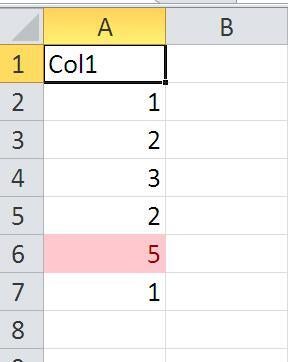出版

アフィリエイトリンクまたはスポンサーシップを通じて、ベンダーから収益を得る場合があります。これにより、サイト上の商品配置が影響を受ける可能性がありますが、レビューの内容には影響しません。詳細は利用規約をご覧ください。
VBAコードしか頼りにならないと思っているなら、組み込みの条件付き書式ツールを試してみてください。コードを書くよりも簡単な解決策が見つかるかもしれません。
編集者注: この記事はもともと 2013 年 8 月に公開され、この記事のビデオ チュートリアルは 2018 年 12 月に公開されました。このプログラムは多少異なって見えるかもしれませんが、このチュートリアルで示されている手順は同じです。
条件付き書式は人気の機能で、他の機能と組み合わせることでさらに強力になります。例えば、書式に基づいて範囲内の値を簡単に合計することはできません。しかし、VBAを使えば可能です。ただし、コードは必要ありません。必要なのは、少しの柔軟性だけです。今日は、Excelのフィルター機能と、書式設定されたセルの合計を計算する関数を組み合わせる方法をご紹介します。ほとんどのユーザーにとって、このソリューションの実装はわずか数分で完了します。
便宜上、この Office ヒントをテストするために使用できるデモ用の Excel ワークシートが提供されています。
条件付き書式の設定
条件付き書式とフィルターを単一の値列に適用します。そして、条件付き書式でデータをフィルター処理すると更新される関数を追加します。思ったよりずっと簡単で、コードも必要ありません!これはリボンのみで動作するソリューションです。Excel 2003以前のバージョンには対応するものはありません。
以下に示すシートでは、条件付き書式を使用して、4 より大きい値を強調表示しています。このルールを設定するには、次の手順を実行します。
- データ範囲 A2:A7 を選択します。
- [ホーム] タブの [スタイル] グループで [条件付き書式] をクリックします。
- [セルの強調表示ルール] を選択し、[より大きい] を選択します。
- 表示されるダイアログに「4」と入力します。この時点で、「With」コントロールのドロップダウンから「カスタム書式」を選択できます。デフォルトを使用すると、例が簡素化されます。
- [OK]をクリックします。

条件付き書式でフィルタリングするには、次のようにデータ範囲にフィルタを追加する必要があります。
- データとヘッダー セル A1:A7 を選択します。
- 「データ」タブの「並べ替えとフィルター」グループで「フィルター」をクリックします。Excelが自動的にフィルターを追加します。

フィルタリングを試す前に、お好きな方法でA9にSUM()関数を追加してください。Excelが関数セルをデータとして解釈して後でフィルタリングしないように、1行飛ばす必要があります。

フィルター
ここで、条件付き書式でデータをフィルターし、SUM() 関数に何が起こるかを確認しましょう。
- フィルター ドロップダウンから、[色でフィルター] を選択します。
- 表示されるサブメニューで、セルまたはフォントの色を選択します。


条件付き書式によるフィルタリングは簡単でしたが、SUM()関数は表示されているデータを反映していません。データセット全体を反映した安定した値が必要な場合は、これで完了です。表示されているデータのみを評価する関数が必要な場合は、関数を変更する必要があります。SUM()関数を以下のように置き換えてください。
- まず、ドロップダウンから [すべて選択] を選択するか、[データ] タブ ([並べ替えとフィルター] グループ内) の [クリア] をクリックして、フィルターをクリアします。
- A9 を選択し、SUM() 関数を次の関数に置き換えます。

SUBTOTAL() 関数を入力した後、フィルターを再度適用します。今度は、表示されている値のみの合計が表示されます。関数の最初の引数 9 は、関数の数学演算(合計)を表し、SUBTOTAL() はフィルターによって非表示になっている値をすべて無視します。とても便利ですね。

こちらもご覧ください
- Excel セルにドロップダウン リストを追加する方法 (TechRepublic)
- Excelユーザーのための10の高度な書式設定テクニック(TechRepublic)
- Excelの条件付き書式をより効率的に使うための3つのヒント(TechRepublic)
- Excel ワークシートで色を使用する 3 つの簡単な方法 (TechRepublic)
アフィリエイト開示: TechRepublic はこのページで紹介されている製品およびサービスから手数料を得る場合があります。

スーザン・ハーキンス
スーザン・セールス・ハーキンスは、デスクトップソリューションを専門とするITコンサルタントです。以前は、世界最大の技術雑誌出版社であるコブ・グループの編集長を務めていました。